یک اسکریپت یک پیام / مجموعه پیام های قبلاً ذخیره شده یا عبارات یا جملات قبلاً نوشته شده است که جهت را در مکالمه خاص ارائه می دهد. اسکریپت ها می توانند شامل موضوعاتی برای شروع مکالمه ، محتوای یک موضوع ، پاسخ به سوالات و ایده هایی باشند که می توانند مکالمات را به هم وصل کنند.
اسکریپت های مکالمه حتی می توانند به تغییر موضوع فعلی ، سؤال کردن ، هدایت مکالمه ، سخنران اصلی و حتی پایان گفتگوها کمک کنند.
اسکریپت باید سفارشی شود تا خصوصیات زبانی خاص کاربر و مضامین مورد علاقه آنها را در نظر بگیرد. اسکریپت ها همچنین با توجه به موقعیت های خاص ، با هدایت مکالمات قبلی کاربر یا انتخاب های خود ، می توانند سفارشی شوند.
ChatCompose دارای رابط ایجاد اسکریپت است که می تواند به شما در ایجاد اسکریپت مناسب برای فروش خود ، واجد شرایط بودن مشتریان یا پاسخگویی به درخواستهای پشتیبانی کمک کند.
بیایید مثال زیر را بگیرید. وب سایت یا خدمات شما یک سایت تجارت الکترونیکی است که باعث تولید کفش می شود.
برای مدل سازی فیلمنامه ، ابتدا از خود بپرسید کاربران در سایت من چه کاری می خواهند انجام دهند؟
گزینه ها می توانند عبارتند از:
برای پیاده سازی این مثال از رابط برای ایجاد اسکریپت استفاده می کنیم.
ابتدا شناسه اسکریپت و یک پیام اولیه را وارد می کنید. ما شناسه را "helpales" می نامیم و توضیحی کوچک برای فیلمنامه ارائه می دهیم.
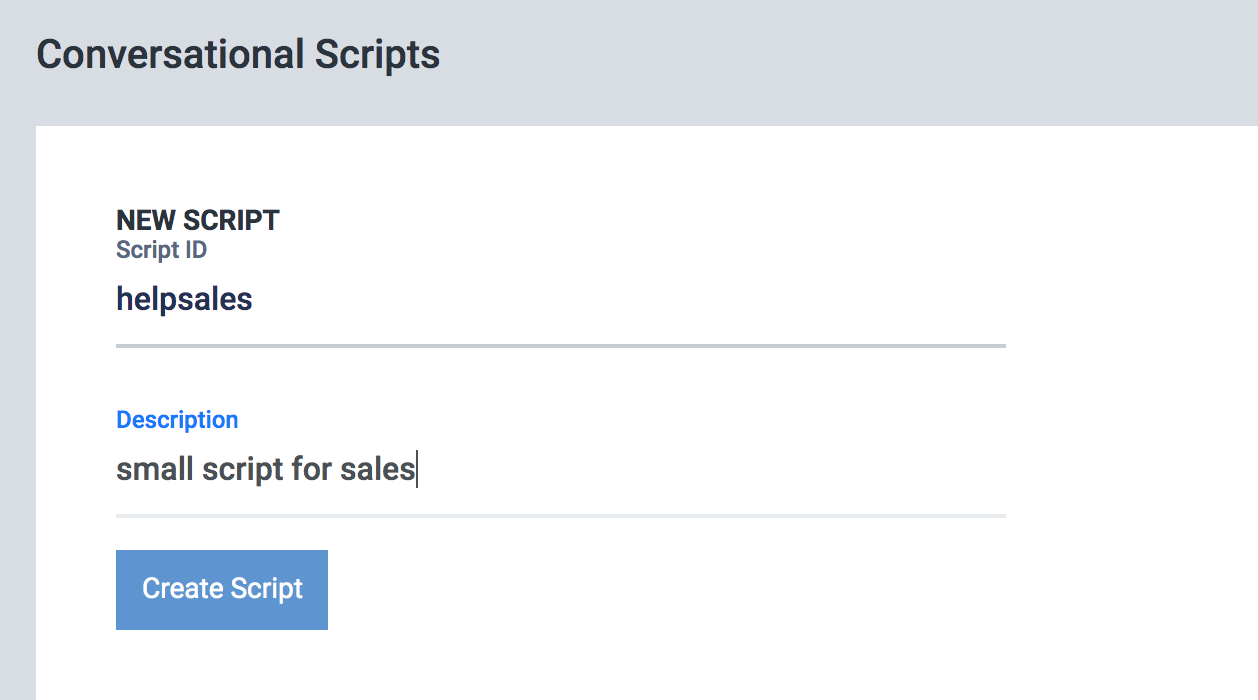
با کلیک بر روی "ایجاد اسکریپت" به رابط گرافیکی برای طراحی اسکریپت ها می رویم ، در اینجا می توانید جعبه کامپوننت با نام "شروع" را مشاهده کنید. روی آن کلیک کنید و پیام پیش فرض را با "چه کاری می توانم برای شما انجام دهم" جایگزین کنید. شبیه این خواهد شد:
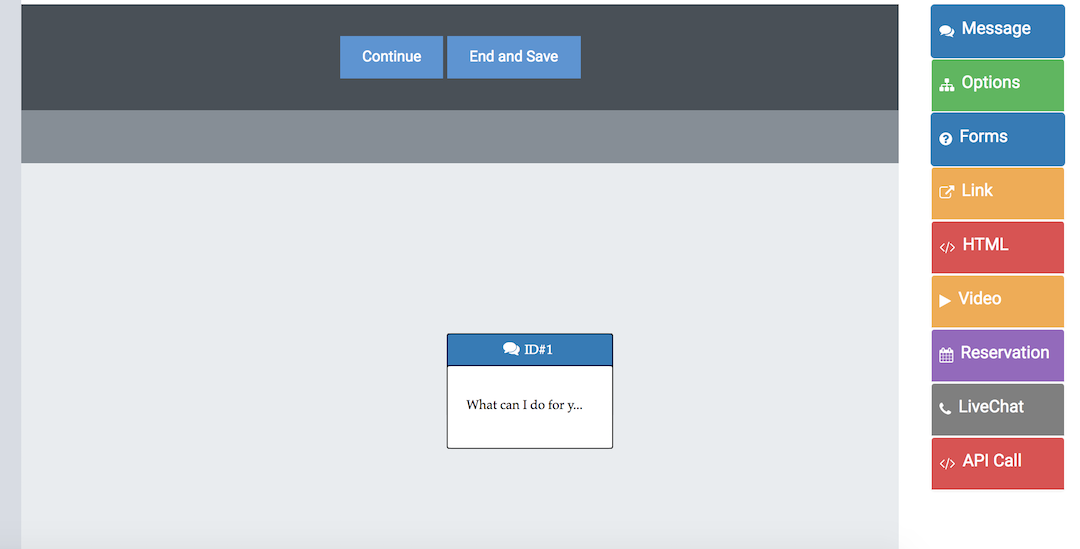
برای ادامه ، و با توجه به اینکه قبلاً گزینه ها را تعریف کرده ایم ، با کلیک کردن روی پانل در سمت راست ، عنصر گزینه را به نمودار اضافه می کنیم.
در این مرحله پیکربندی کامپوننت را باز می کنید ، جایی که گزینه های ممکن را که قبلاً تعریف کرده ایم وارد می کنیم.
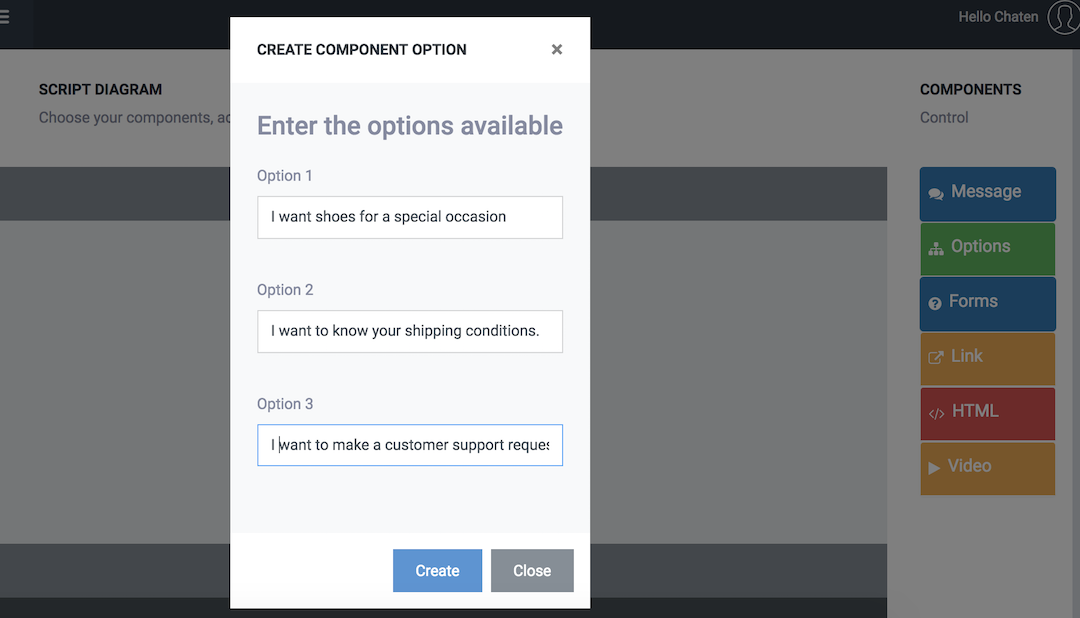
پس از کلیک بر روی ایجاد ، مؤلفه در رابط اضافه می شود.
همچنین خواهید دید که صفحه در سمت راست غیرفعال شده است و این پیام را به شما نشان می دهد:
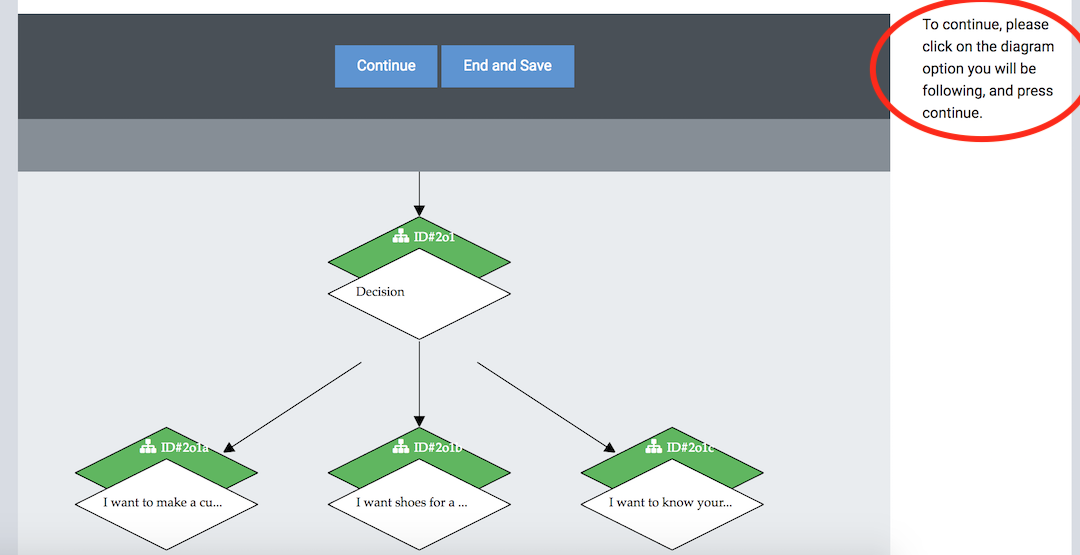
این بدان معنی است که برای ادامه شما باید گزینه ای را برای ادامه انتخاب کنید.
برای انتخاب گزینه ای که در آنجا ادامه خواهید داد ، بر روی آن کلیک کنید تا کدامیک از آن را بررسی کنید و روی آن کلیک کنید (قرمز می شود). پس از انتخاب ، دکمه "ادامه" را فشار دهید.
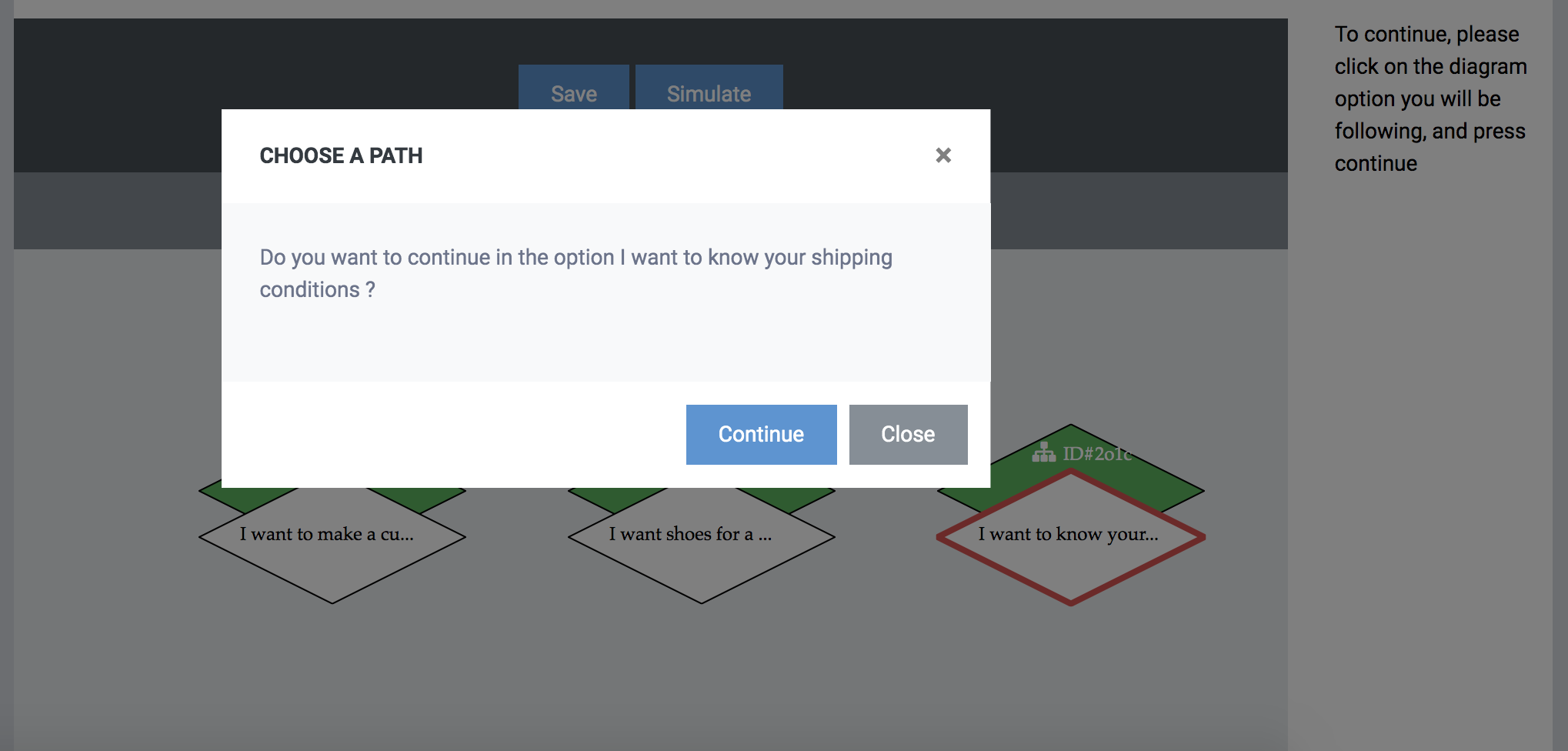
اکنون که گزینه ای را برای ادامه انتخاب کردیم و پانل کامپوننت دوباره ظاهر شد ، می توانیم قطعات بیشتری را وارد کنیم.
از آنجا که گزینه "من می خواهم شرایط حمل و نقل را بدانم" انتخاب کرده ایم ، می توانید در پاسخ به آنها پیام دهید. برای پاسخ دادن به متن ، روی مؤلفه پیام کلیک کنید و متن را بنویسید "شرایط ارسال ...... است". روی ایجاد کلیک کنید
اکنون که با آن گزینه به پایان رسیدیم می توانیم با گزینه های دیگر ادامه دهیم. در ادامه با "من می خواهم درخواست خدمات مشتری را بکنم" ادامه خواهیم داد.
روی گزینه مربوطه کلیک کنید و ادامه را فشار دهید. اکنون یک جزء پیام را با عنوان "ایده آل! قبل از تماس با تیم پشتیبانی ، ما به اطلاعاتی از شما" وارد می کنیم. بلافاصله مؤلفه فرم را اضافه کنید ، که وظیفه ثبت درخواست و داده های کاربر را بر عهده دارد.
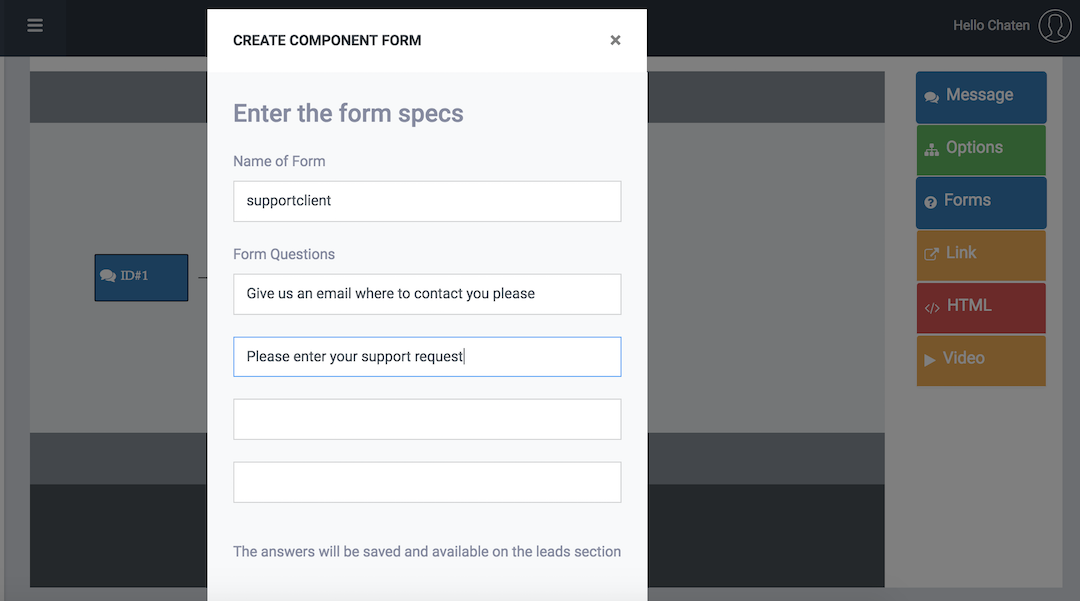
شناسه را برای فرم وارد کنید (در قسمت Lead نشان داده می شود که می توانید داده های گرفته شده را مشاهده کنید) و سؤالاتی را که می خواهید از کاربر بپرسید وارد کنید. قصد داریم موارد زیر را وارد کنیم. "به ما یک ایمیل بفرستید تا با شما تماس بگیریم" در ادامه با سوال "لطفا درخواست پشتیبانی خود را وارد کنید". فرم در داخل نمودار شما ظاهر می شود.
برای پایان دادن به فیلمنامه نیز گزینه "من کفش را به مناسبت خاص می خواهم" دنبال کنیم. بر روی گزینه کلیک کرده و ادامه دهید.
در این گزینه ما می خواهیم یک جزء پیام دیگر را با "من می توانم به شما کمک کنم ، برای من به چه مناسبتهایی کفش خود را برای من بگویید" وارد کنیم. بلافاصله با گزینه های "یک مناسبت رسمی" و "یک مناسبت غیررسمی" یک جزء گزینه را وارد کنید. ما مطبوعات ایجاد.
در گزینه "یک مناسبت رسمی" ، ما لینک صفحه ای از سایت خود را با کفش های رسمی لباس به شما پیشنهاد می دهیم. گزینه را فشار می دهیم ، ادامه داده و یک مؤلفه جدید به نام پیوند را وارد می کنیم. در لینک ما عنوان لینک و آدرس اینترنتی آن را پر خواهیم کرد. آدرس "https://www.site.com/formal" را با عنوان "انواع کفش رسمی" وارد کنید. ما با گزینه دیگر ایجاد و ادامه می دهیم.
اکنون گزینه "یک مناسبت غیررسمی" را دنبال می کنیم ، کلیک می کنیم ، ادامه را فشار می دهیم و یک جزء پیوند دیگر را وارد می کنیم ، این بار با آدرس "https://www.site.com/informal" با عنوان "انواع کفش های غیررسمی " نمودار باید چیزی شبیه به این باشد:
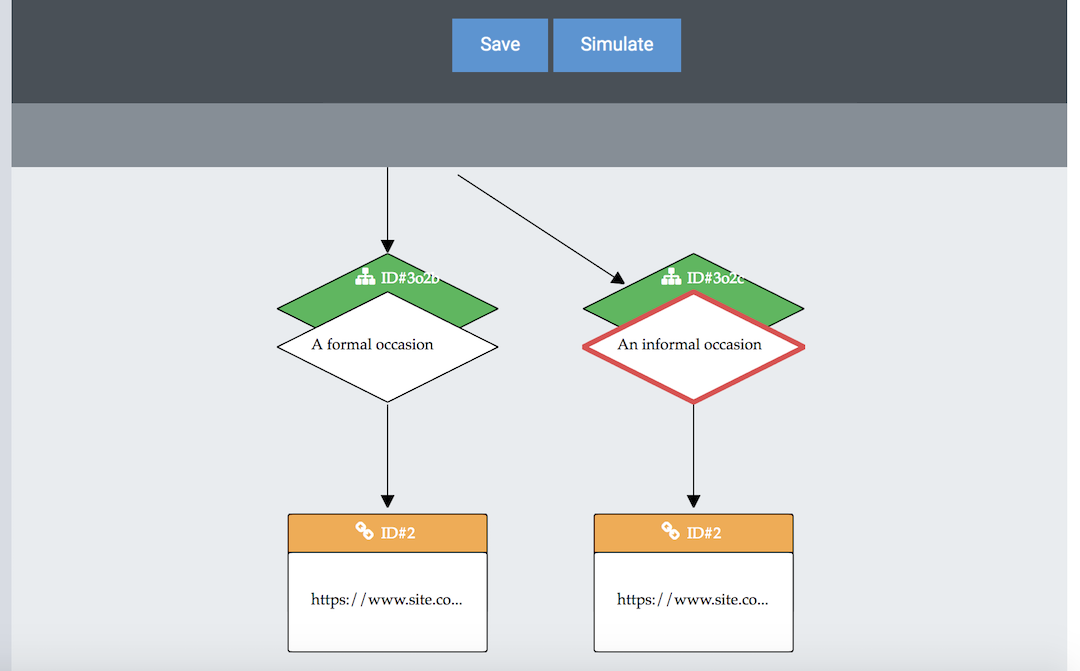
برای اتمام دکمه "ذخیره" را فشار می دهیم. اکنون ما اسکریپت را در سیستم آماده و ذخیره کرده ایم.
برای اجرای اسکریپت این گزینه را داریم که به عنوان پاسخ به یک سؤال خاص در دیتابیس ، آن را وارد کنیم (1) به عنوان مؤلفه اولیه در یک صفحه خاص در پیکربندی> صفحات و (3) به عنوان جزء اولیه chatbot. .
ما گزینه 3 را انتخاب خواهیم کرد و آن را به عنوان مؤلفه اصلی chatbot مستقر خواهیم کرد.
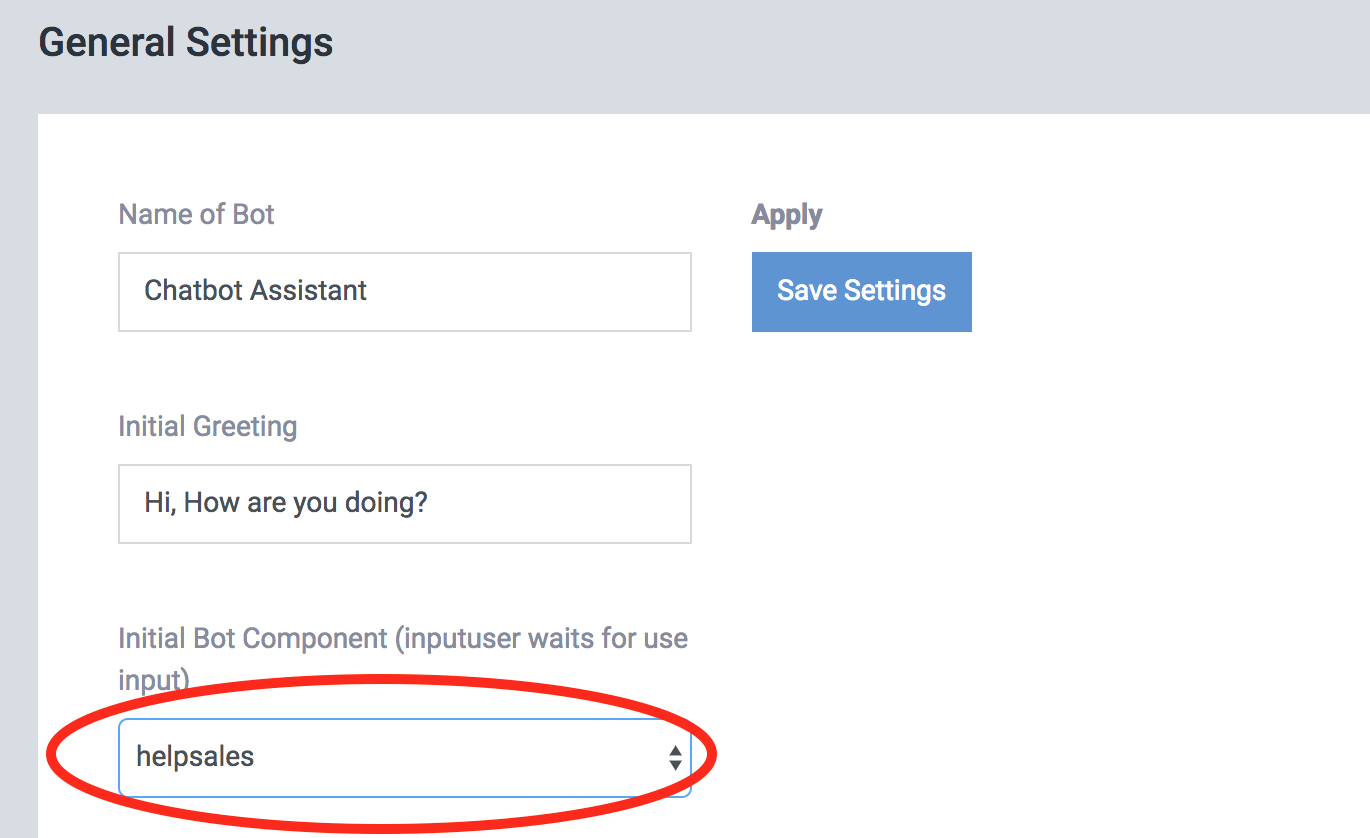
می توانید با کلیک کردن روی chatbot در سمت راست ، اسکریپتی را که انجام داده ایم را امتحان کنید.
اکنون ما آماده هستیم و یک مفهوم کلی در مورد نحوه ایجاد اسکریپت های مکالمه در ChatCompose داریم. شما می توانید اسکریپت های زیادی را که می خواهید ایجاد کنید و برای اهداف مورد نظر خود نیز ایجاد کنید. یک جایگزین خوب استفاده از اسکریپت ها برای تولید سرب ، واجد شرایط بودن مشتریان بالقوه ، ارائه پشتیبانی ، ارائه جلسات و انجام نظرسنجی ها است .
دکمه اسکریپت : از دکمه اسکریپت برای پیوند اسکریپت خود به اسکریپت یا مؤلفه موجود دیگر استفاده کنید.
رابط ایجاد همچنین دارای چندین ویژگی پیشرفته است که می توانید از آنها برای بهبود روند ایجاد اسکریپت استفاده کنید.
پرش به : این عملکرد به شما امکان می دهد تا به قسمت دیگری از اسکریپت خود برگردید یا پرش کنید. شما باید در انتخاب این عملکرد مراقب باشید زیرا پس از انتخاب ، نمی توانید آن را خنثیسازی کنید.
برای پرش به یک جزء دیگر ، روی مؤلفه ای کلیک کنید که در آن می خواهید پرش کنید یا به داخل نمودار برگردید.
مهم : اطمینان حاصل کنید که بین مؤلفه فعلی و جزء هدف شما وجود دارد:
در غیر این صورت ، یک حلقه یا چرخه نامتناهی می تواند رخ دهد.
شبیه سازی : این عملکرد به شما امکان می دهد اسکریپت را همزمان با ساختن آن شبیه سازی کنید.
به یاد داشته باشید که برای به روزرسانی شبیه سازی ، باید روی "تنظیم مجدد" و "شروع" کلیک کنید.
شرط : این مؤلفه به شما امکان می دهد مکالمه را بر اساس ورودی کاربر فیلتر و هدایت کنید.
می توانید پاسخ را ارزیابی کرده و مکالمه را به سمت یک هدف خاص هدایت کنید. به عنوان مثال ، اگر از "آیا به دنبال ایجاد یک فیلمنامه" هستید ، می توانید بررسی کنید که آیا این پاسخ شامل کلمات کلیدی "خیر" یا شکل منفی دیگری است یا خیر ، و سپس مکالمه را برای شرایط صحیح یا غلط هدایت کنید.
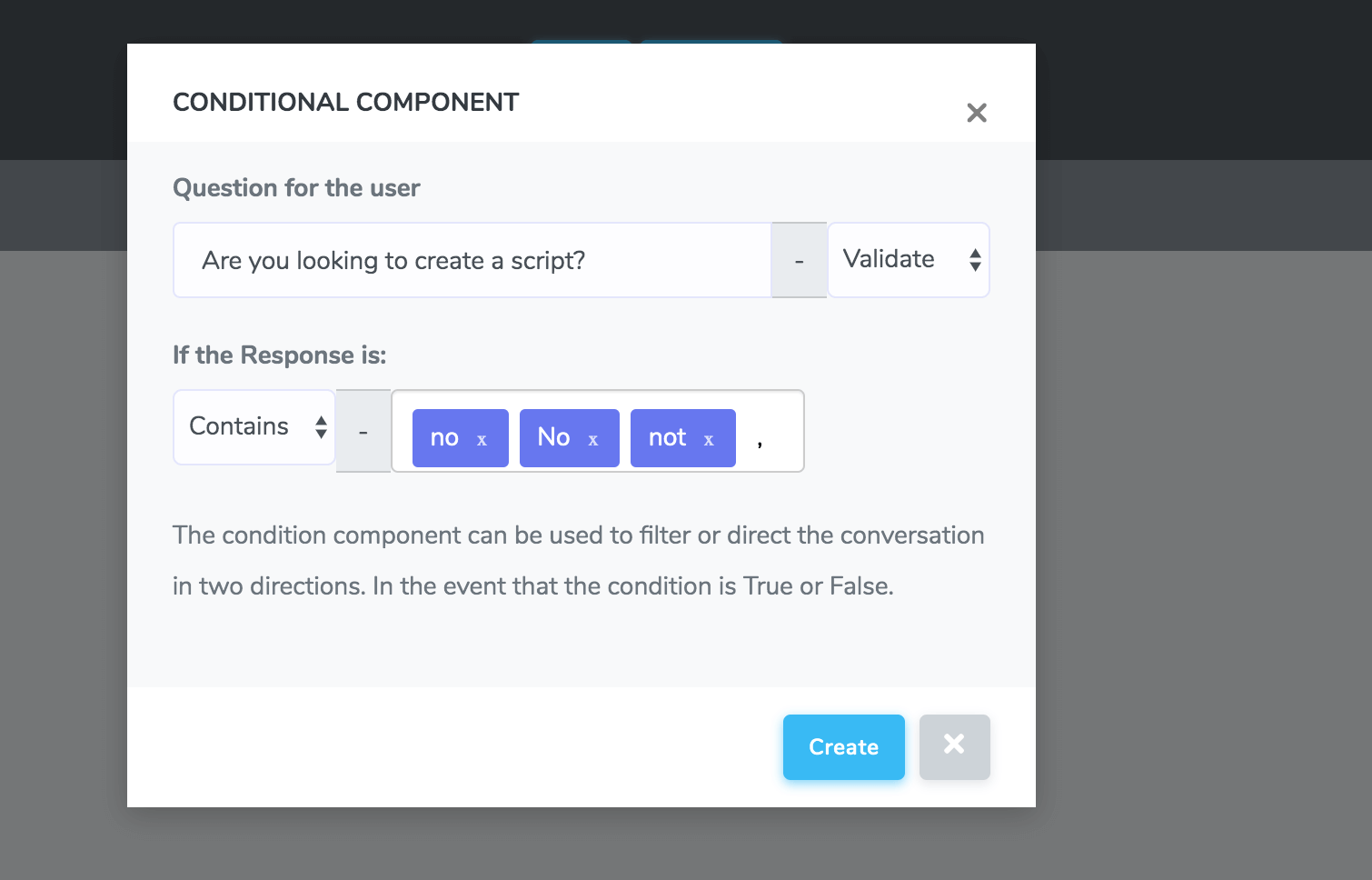
برای بارگیری و ویرایش اسکریپت های خود در بخش "بار اسکریپت" حرکت کنید. در آنجا می توانید اسکریپت های خود را که از لیست ساخته شده اند بارگیری کنید تا آنها را ویرایش کنید.
می توانید با کلیک بر روی مؤلفه ها و تغییر متن در آنها ، محتوای اسکریپت های خود را ویرایش کنید. برای افزودن یا حذف مؤلفه ها باید این کار را از طریق مؤلفه های نهایی اسکریپت خود (بدون کودک) انجام دهید.
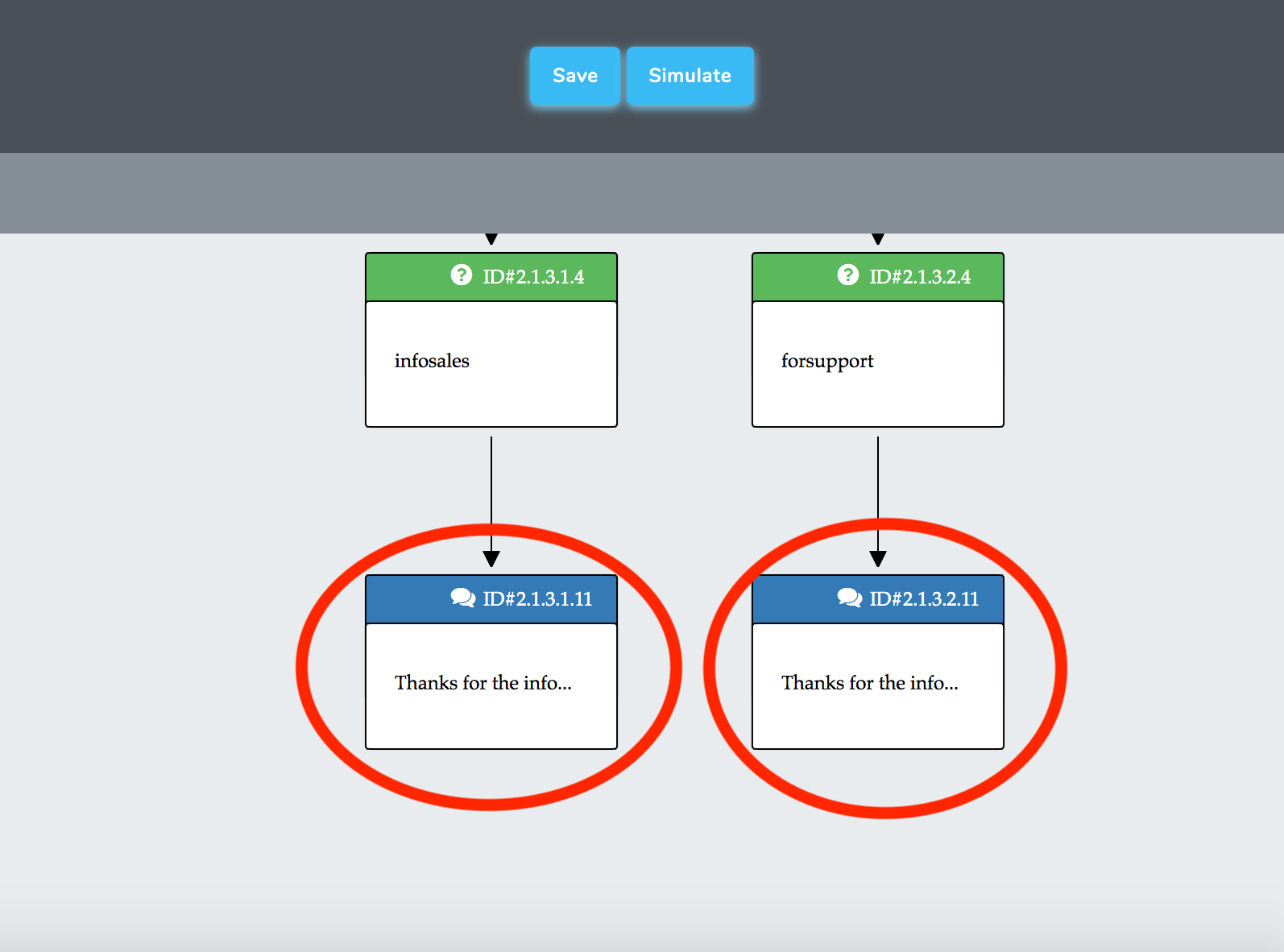
با کلیک بر روی مؤلفه های نهایی می توانید اجزای بیشتری را در اسکریپت خود اضافه کنید یا مواردی را که دیگر نمی خواهید داشته باشید حذف کنید.
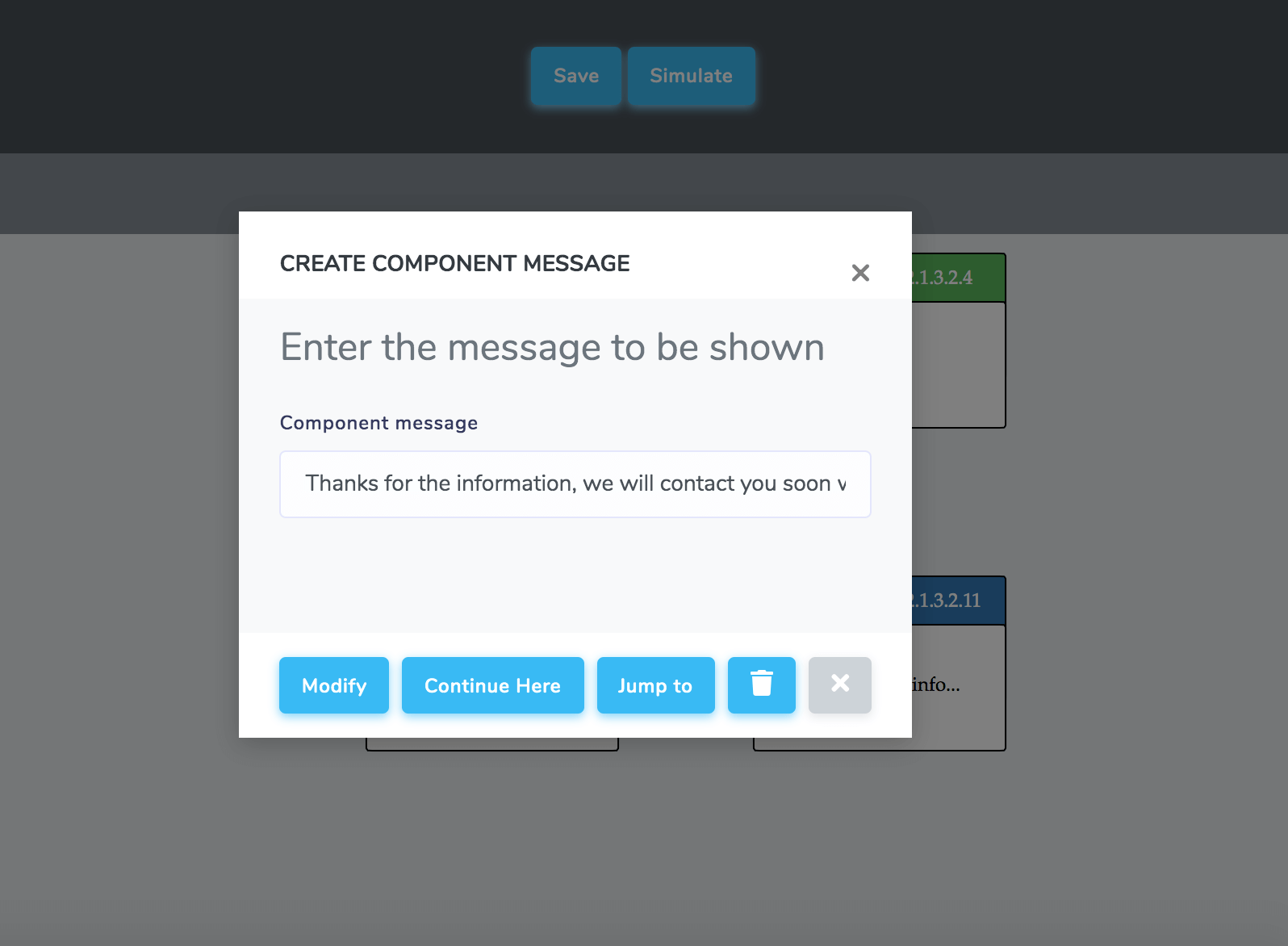
اگر می خواهید اجزای بالاتر را حذف یا اضافه کنید ، باید اجزای آن شاخه را حذف کنید تا به جایی که می خواهید ادامه دهید برسید.